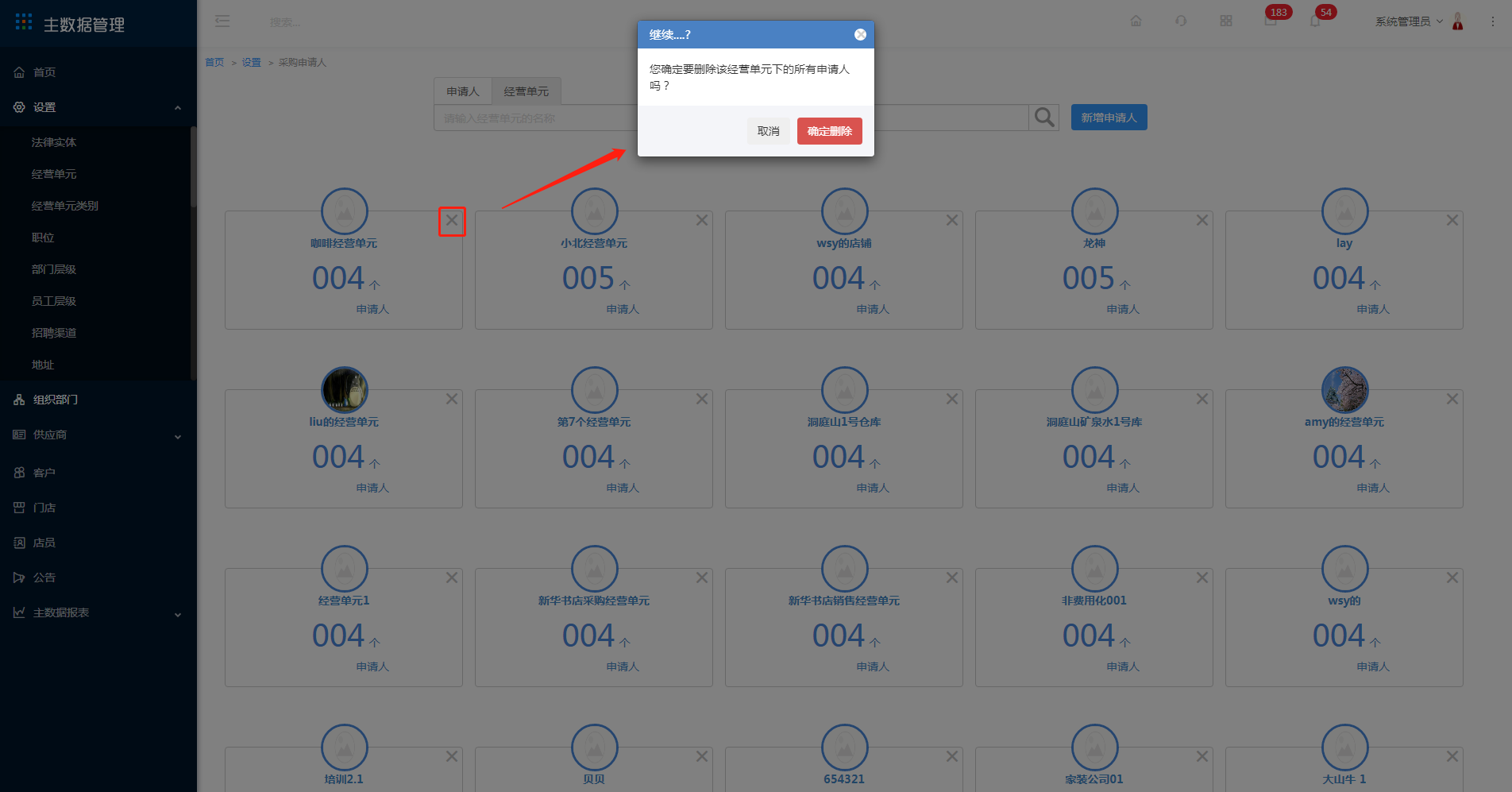查询采购申请人、经营单元
1 输入申请人的账号、名称、拼音、邮箱与手机用以查询申请人信息
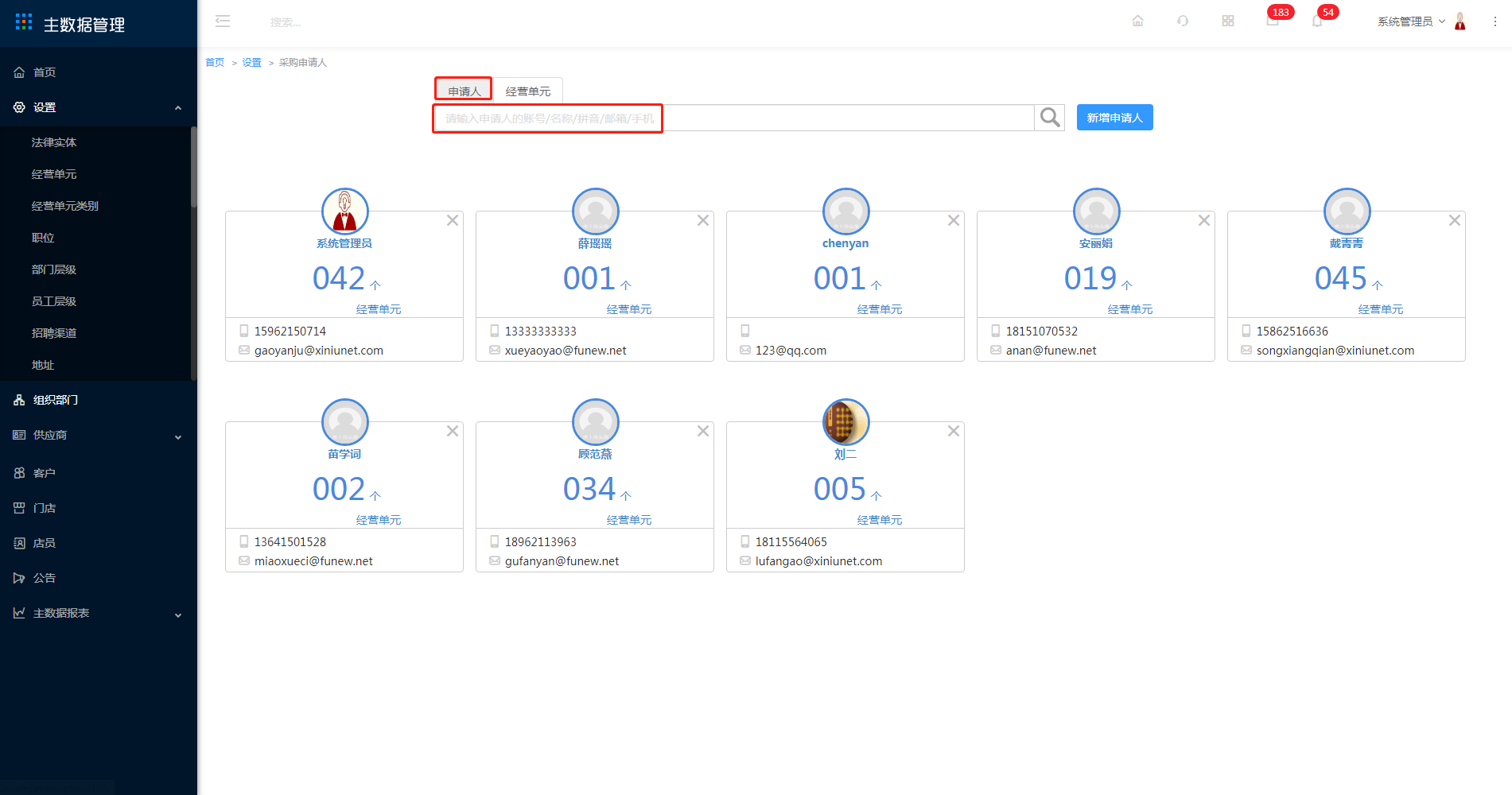
2 输入经营单元名称用以查询目前已设置申请人的经营单元
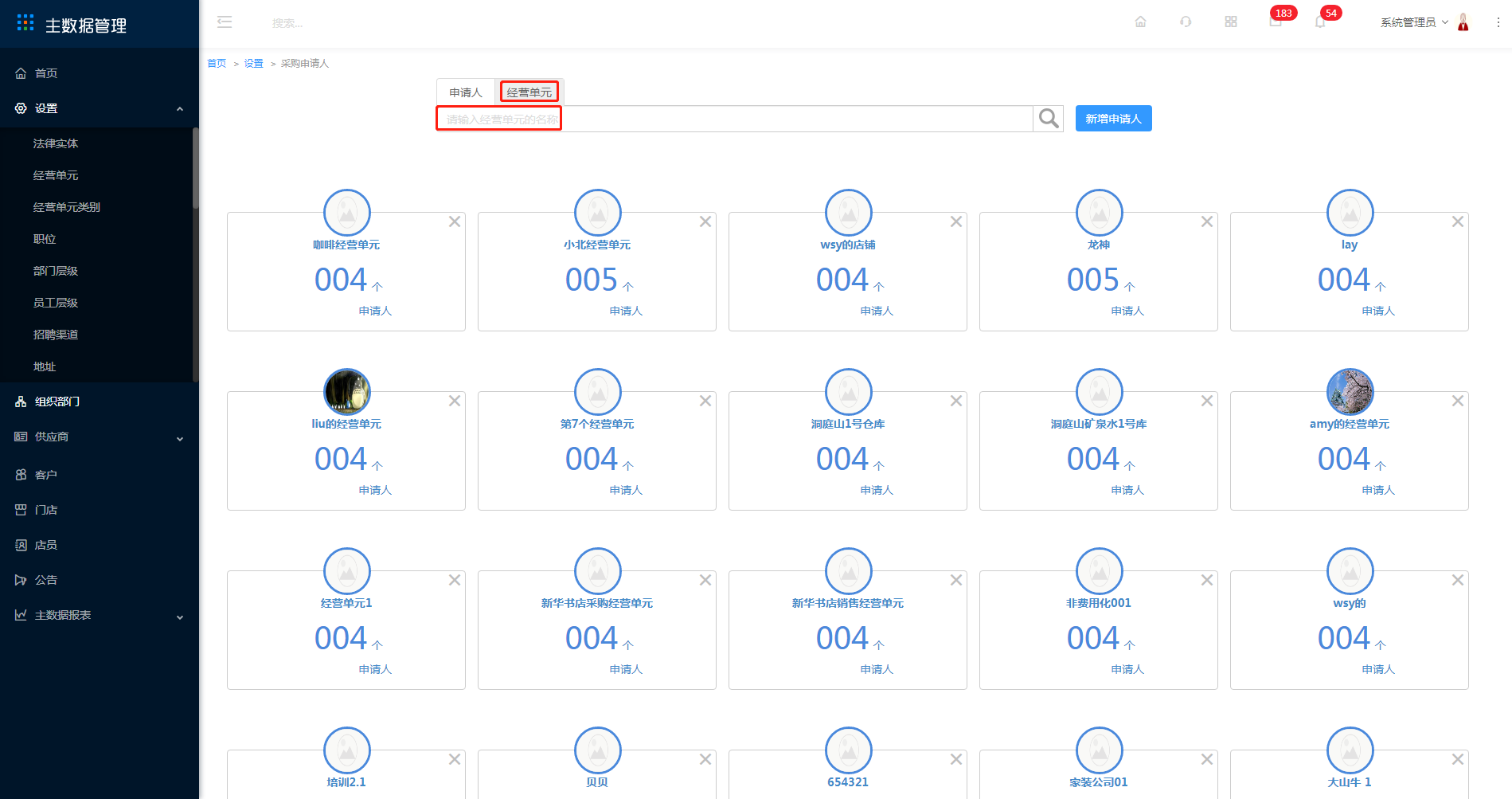
新增采购申请人
3 点击新增申请人
可在界面中输入系统中的申请人名称,选择系统中的经营单元名称完成新增
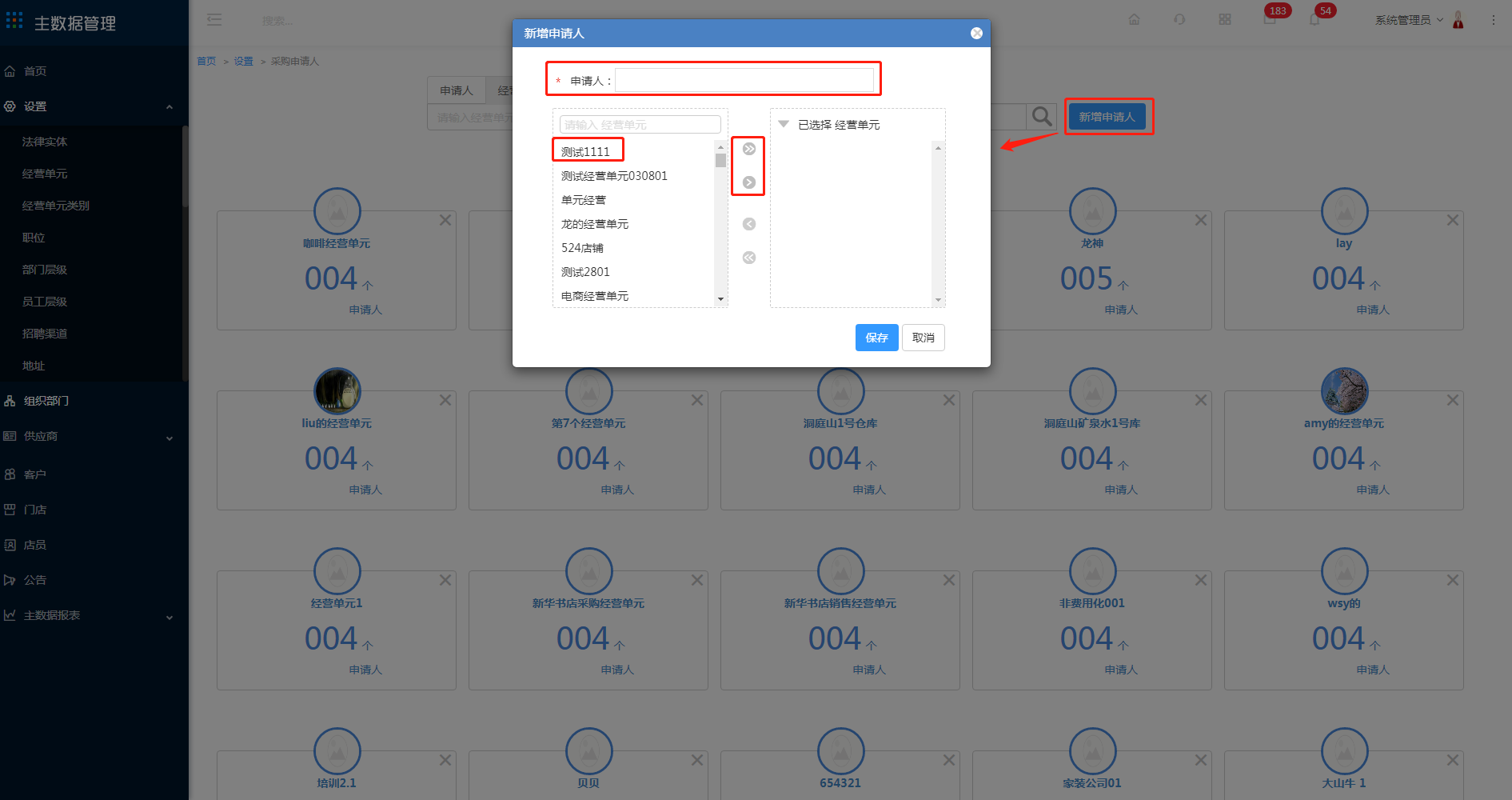
可选择单箭头单选一个经营单元,也可以选择双箭头多选所有经营单元
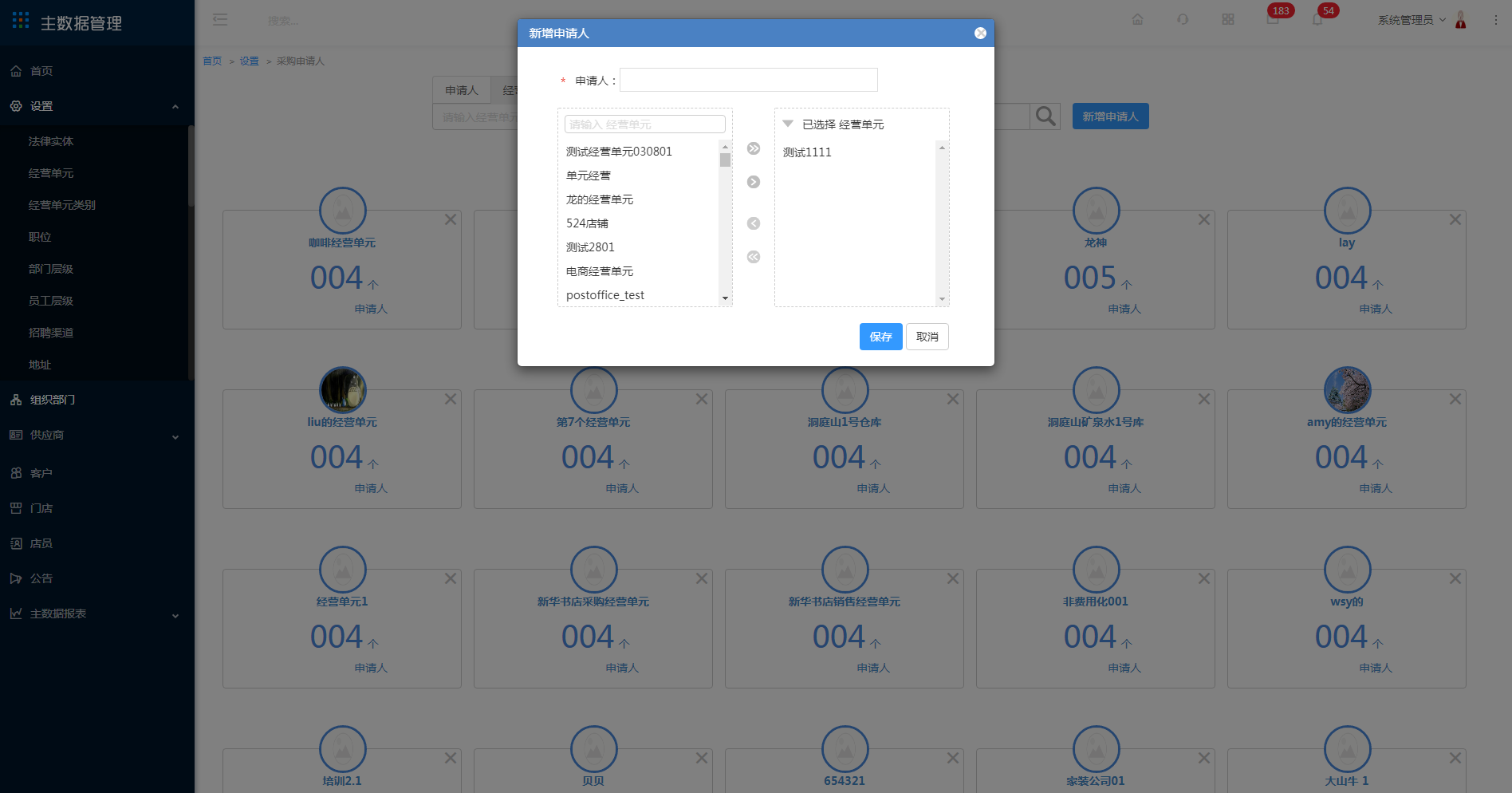
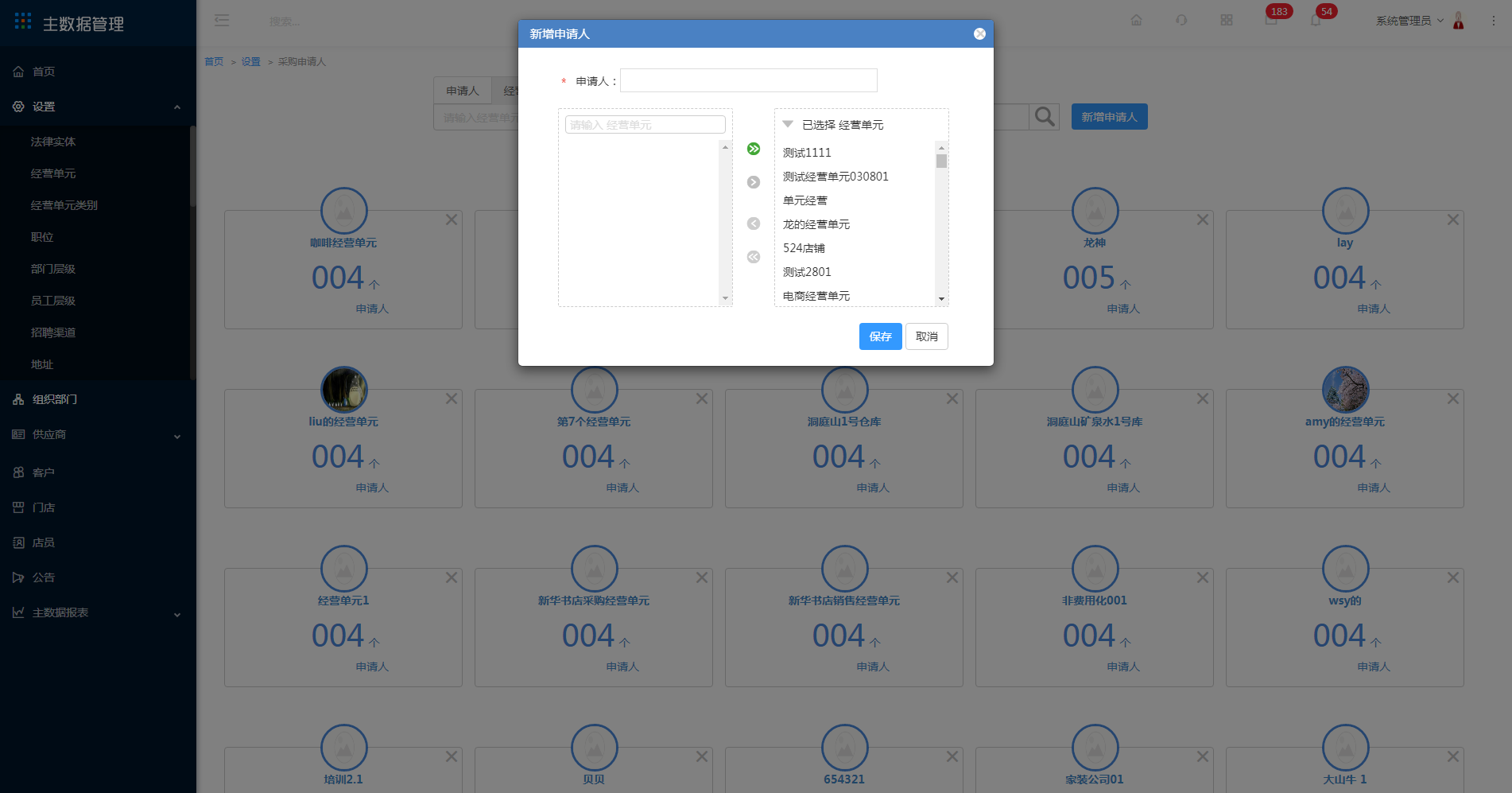
若多选了经营单元可选择单箭头将一个经营单元移除,也可以选择双箭头移除所有经营单元
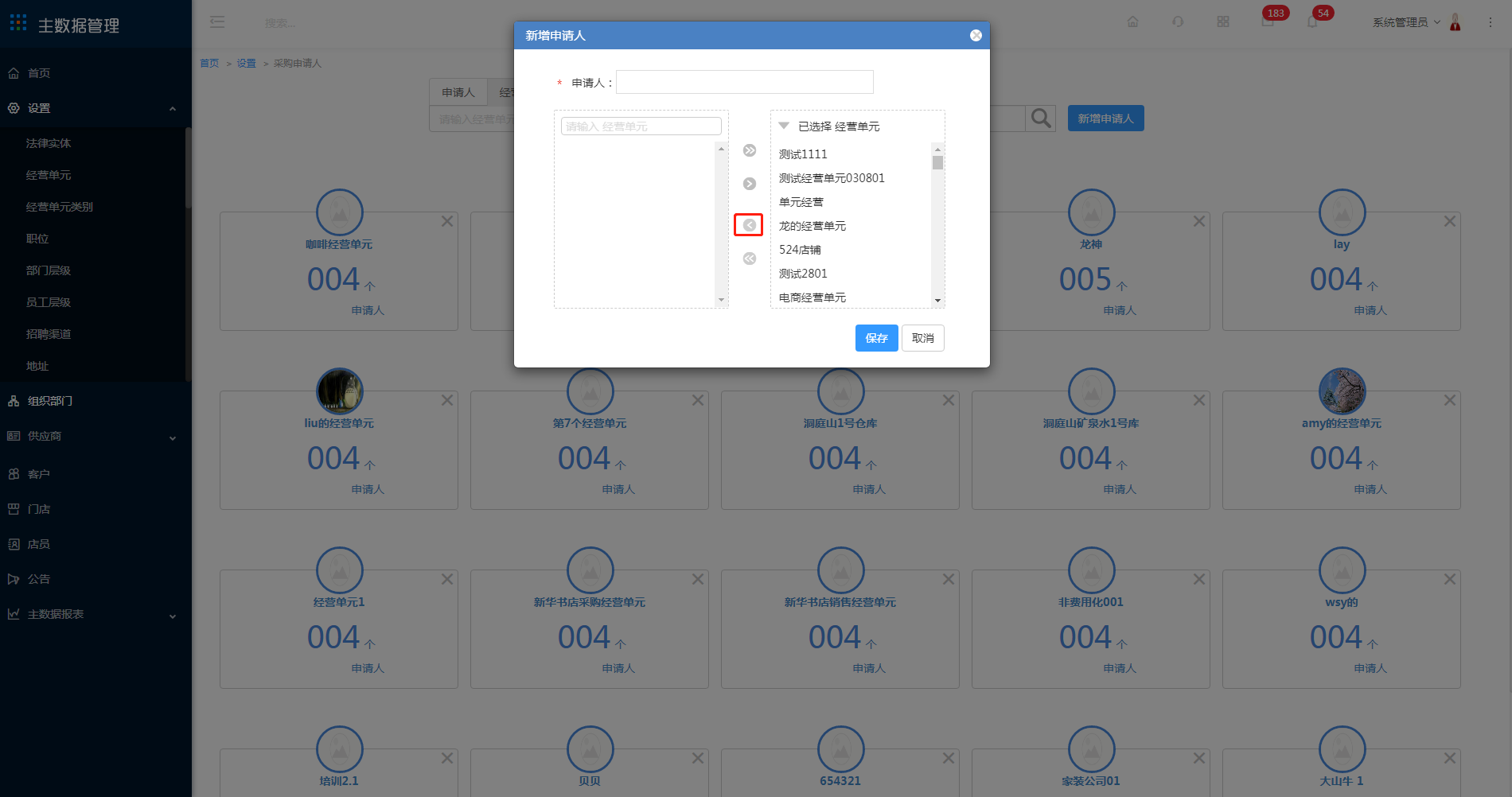
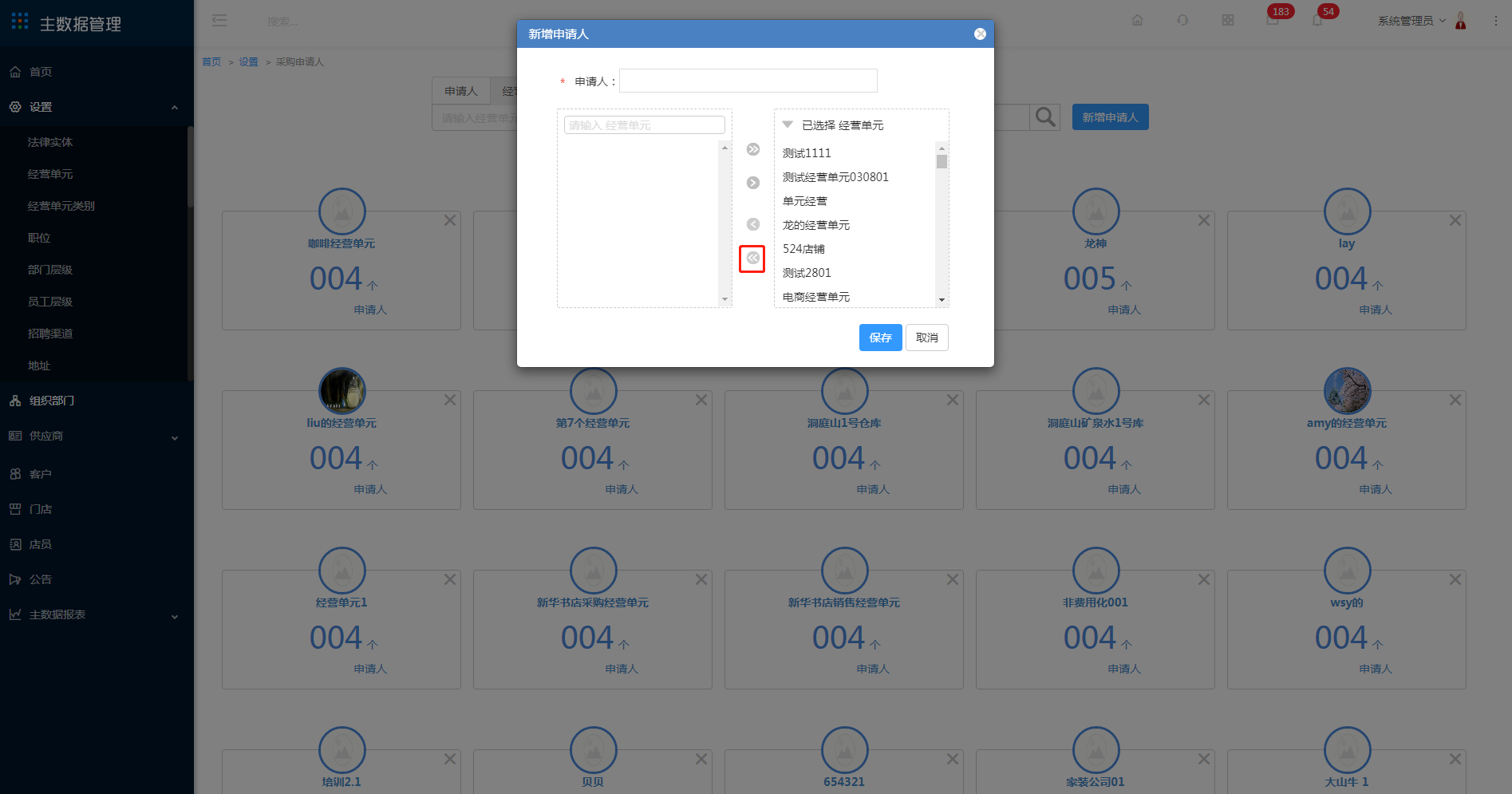
查看、删除、添加申请人所在经营单元
4 点击申请人
显示该申请人所在的经营单元信息,可删除或添加经营单元,添加操作与新增申请人操作一致
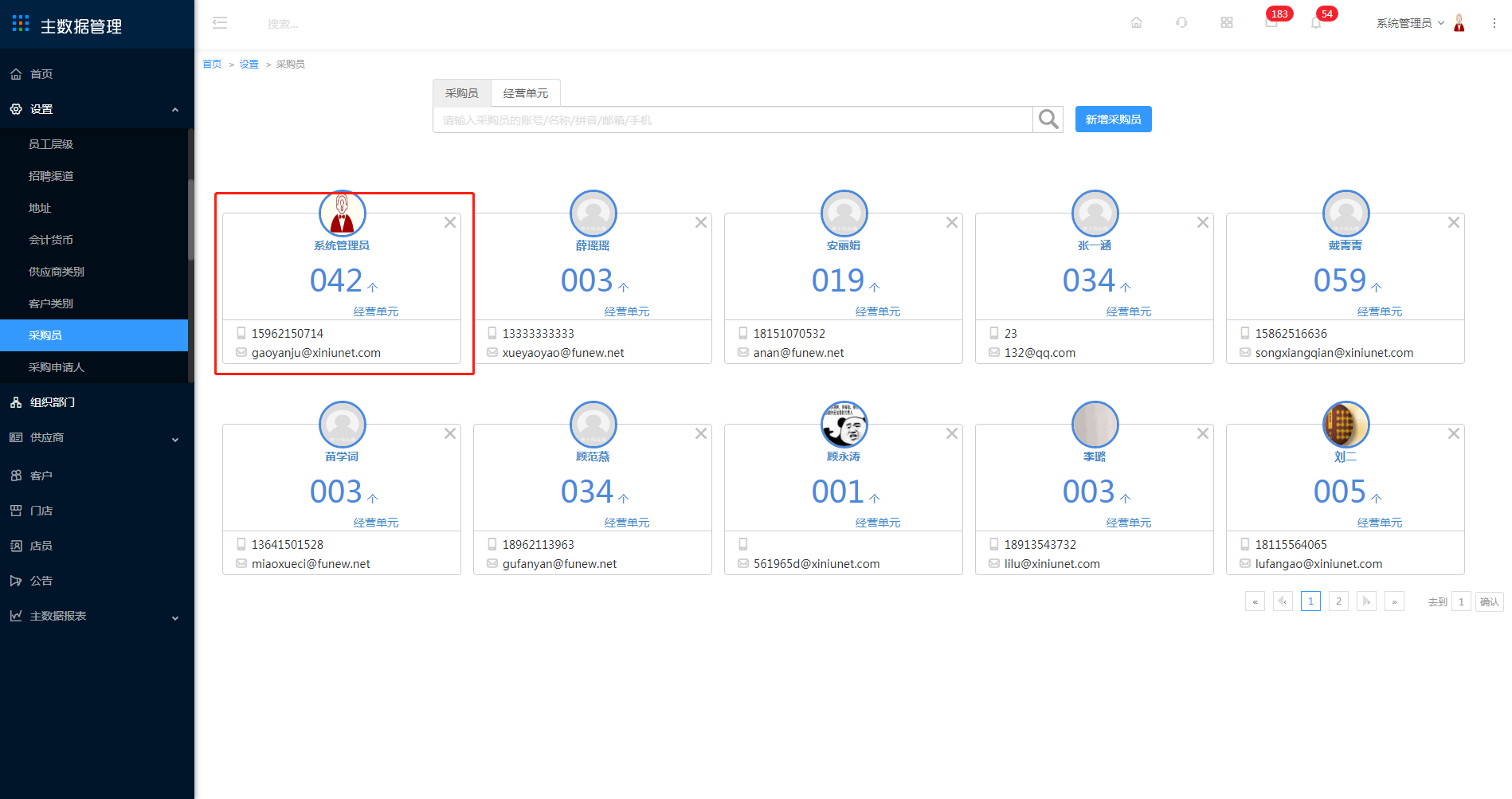
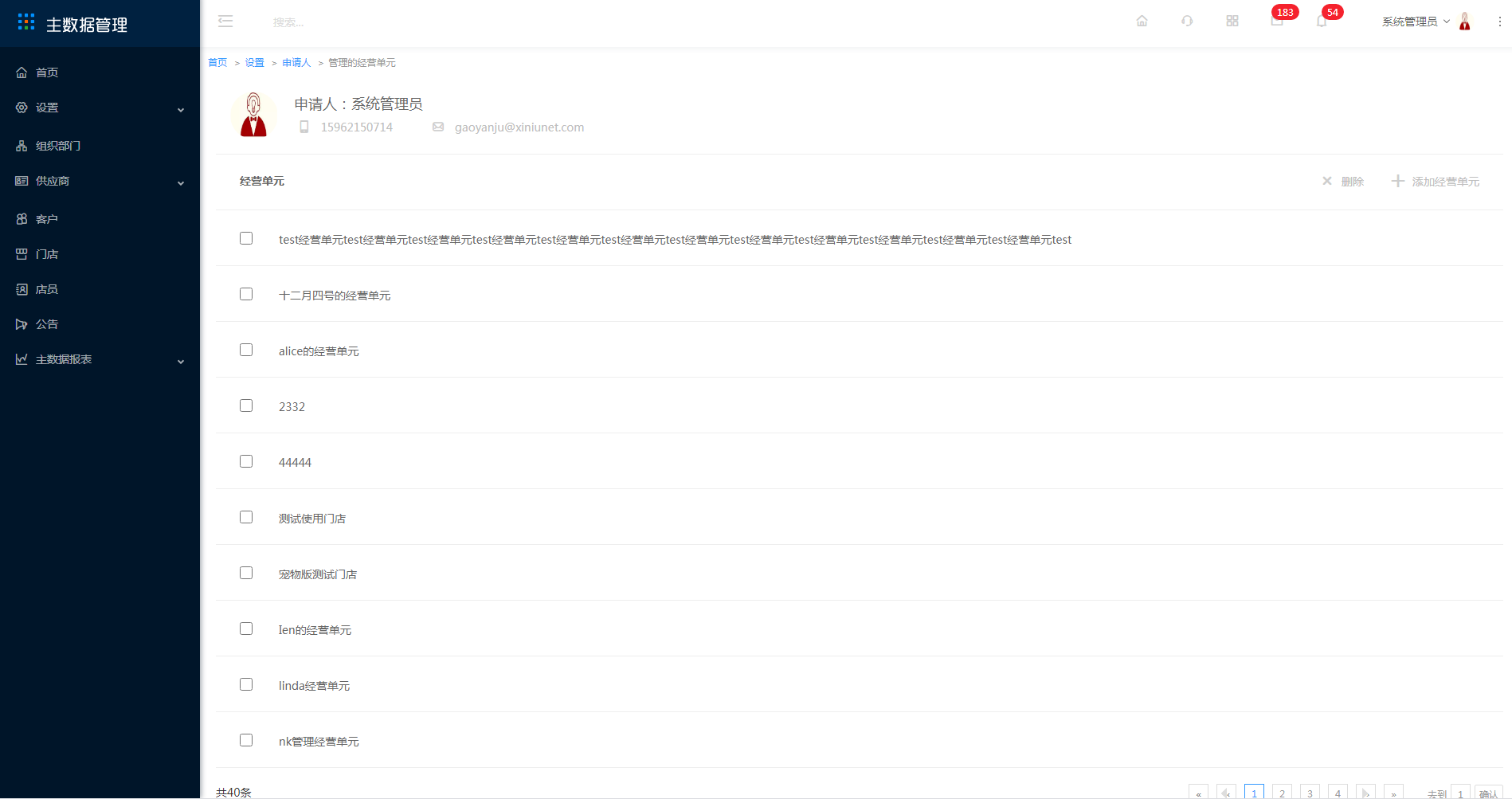
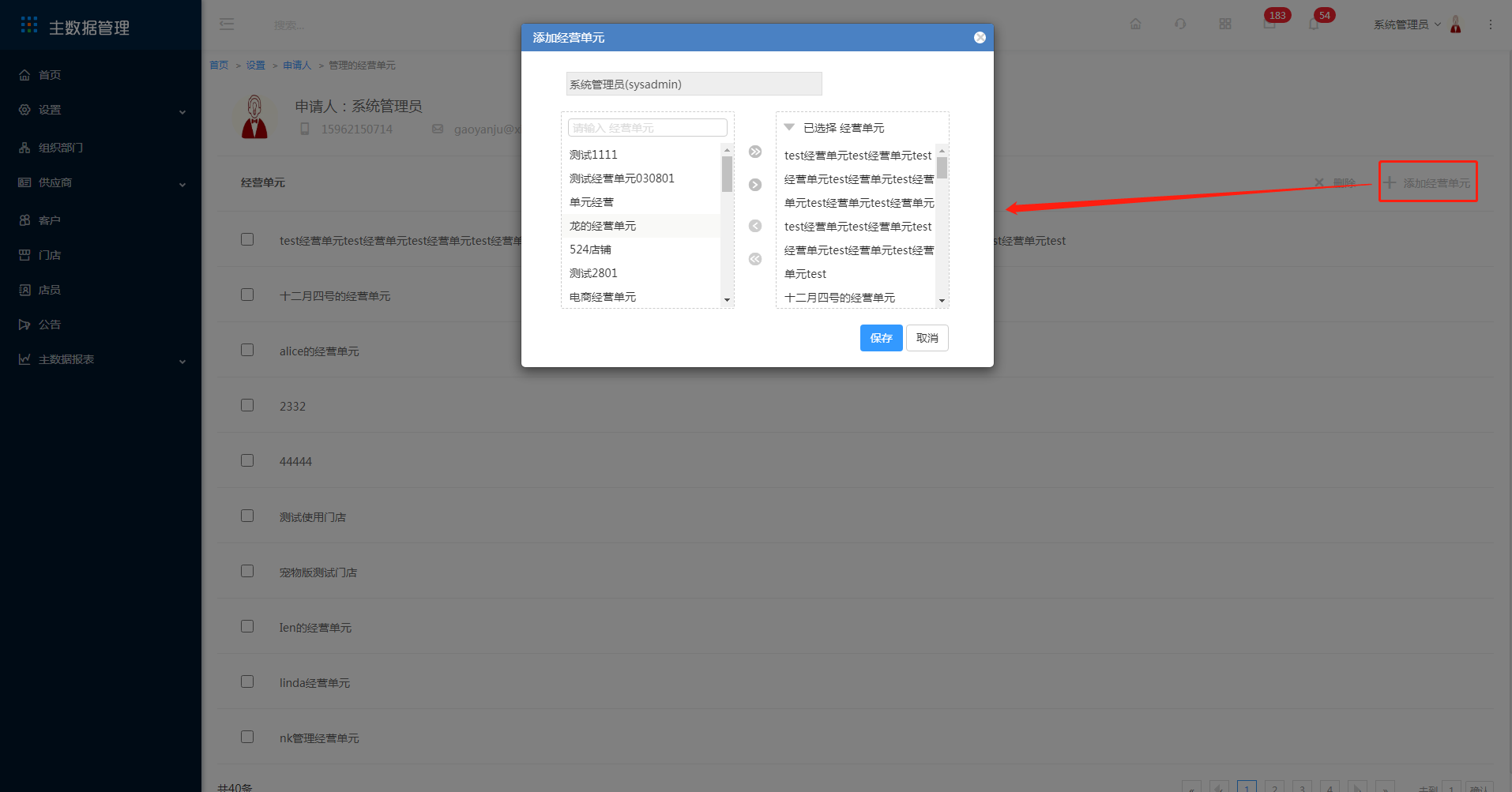
注:此删除操作并不会完全删除经营单元,只是将申请人添加的经营单元记录删除
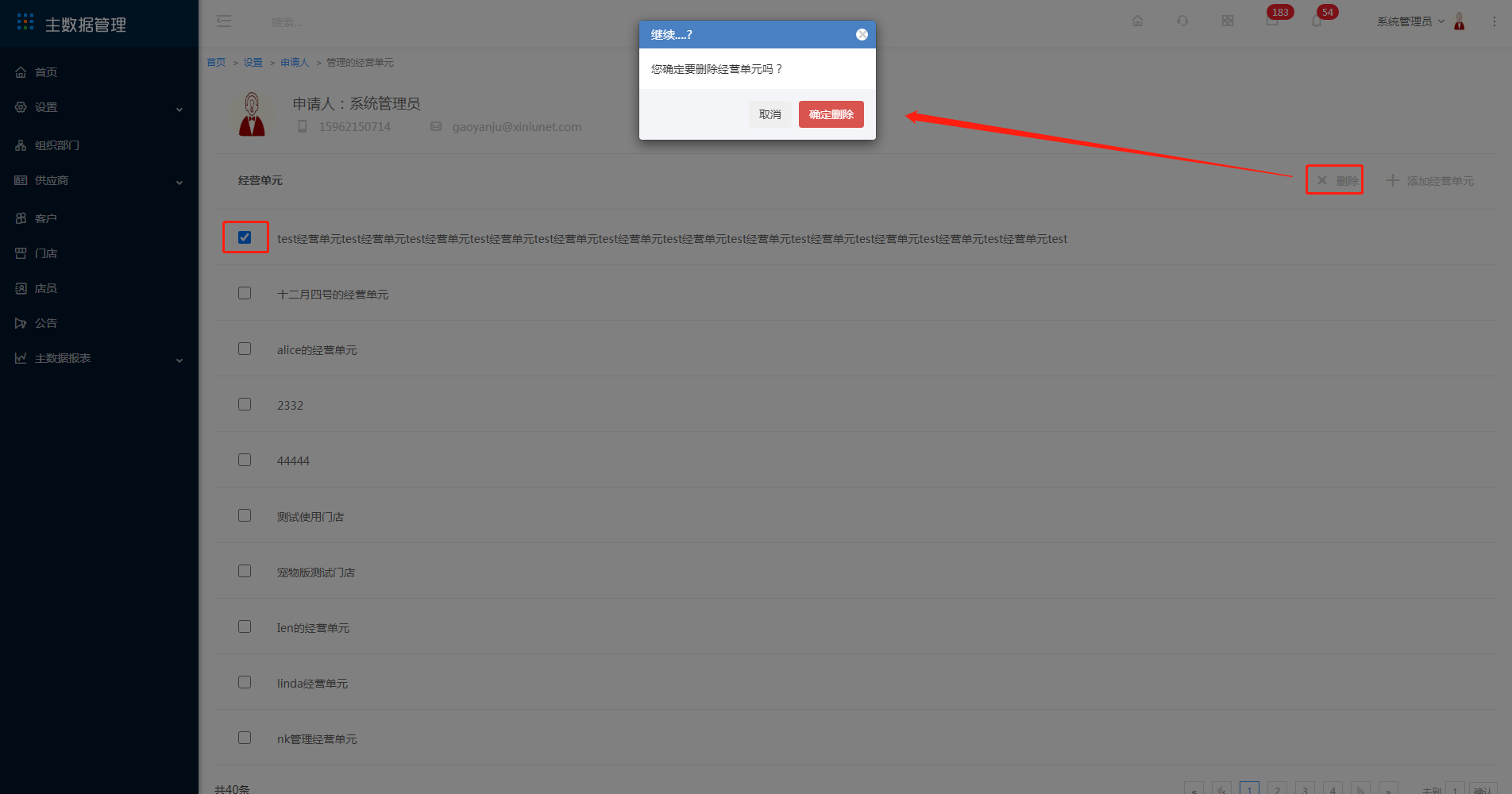
查看、删除、添加经营单元中的申请人
5 点击经营单元
显示该经营单元添加的申请人信息,可删除或添加申请人,添加操作与新增申请人操作一致
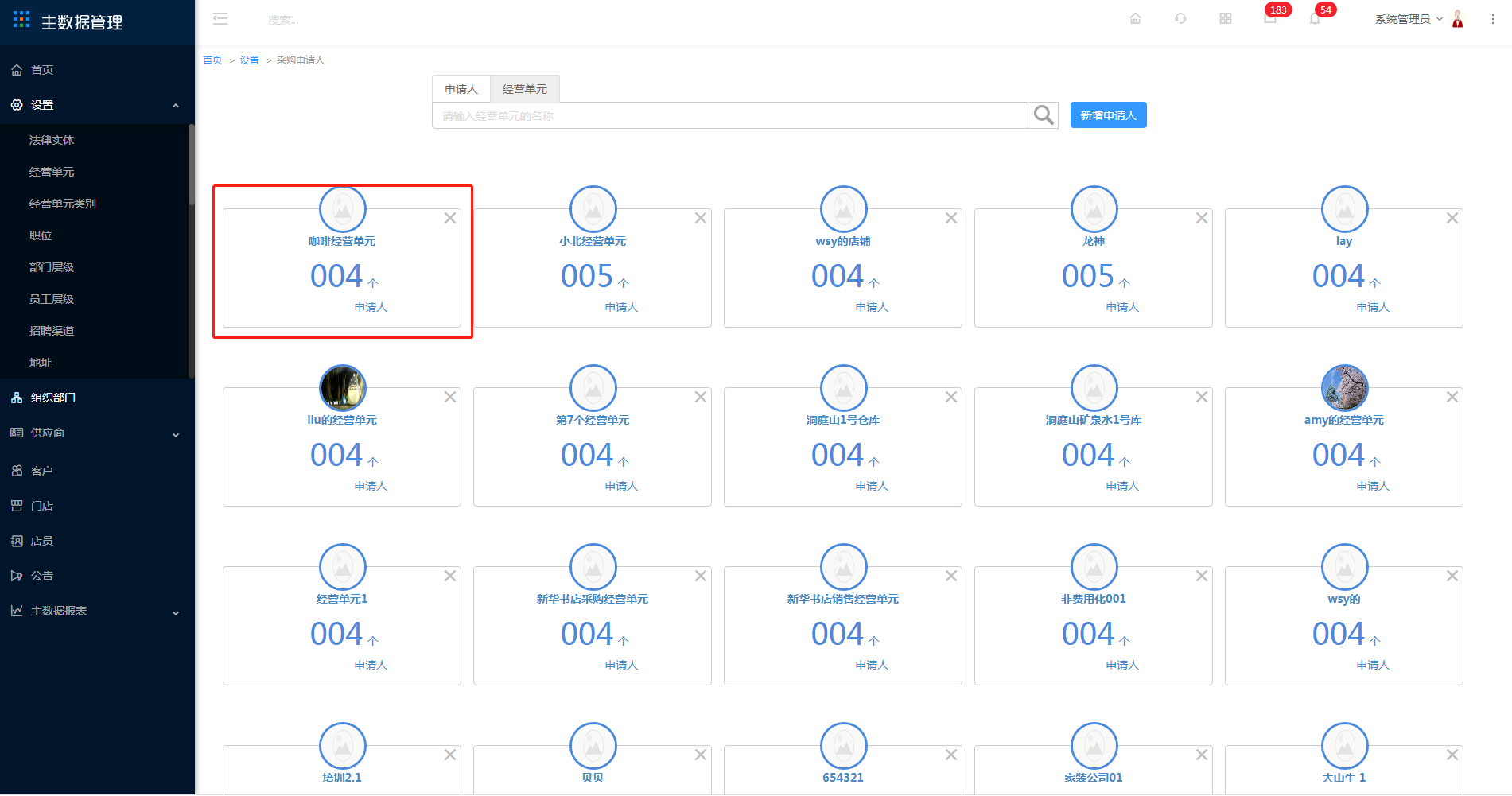
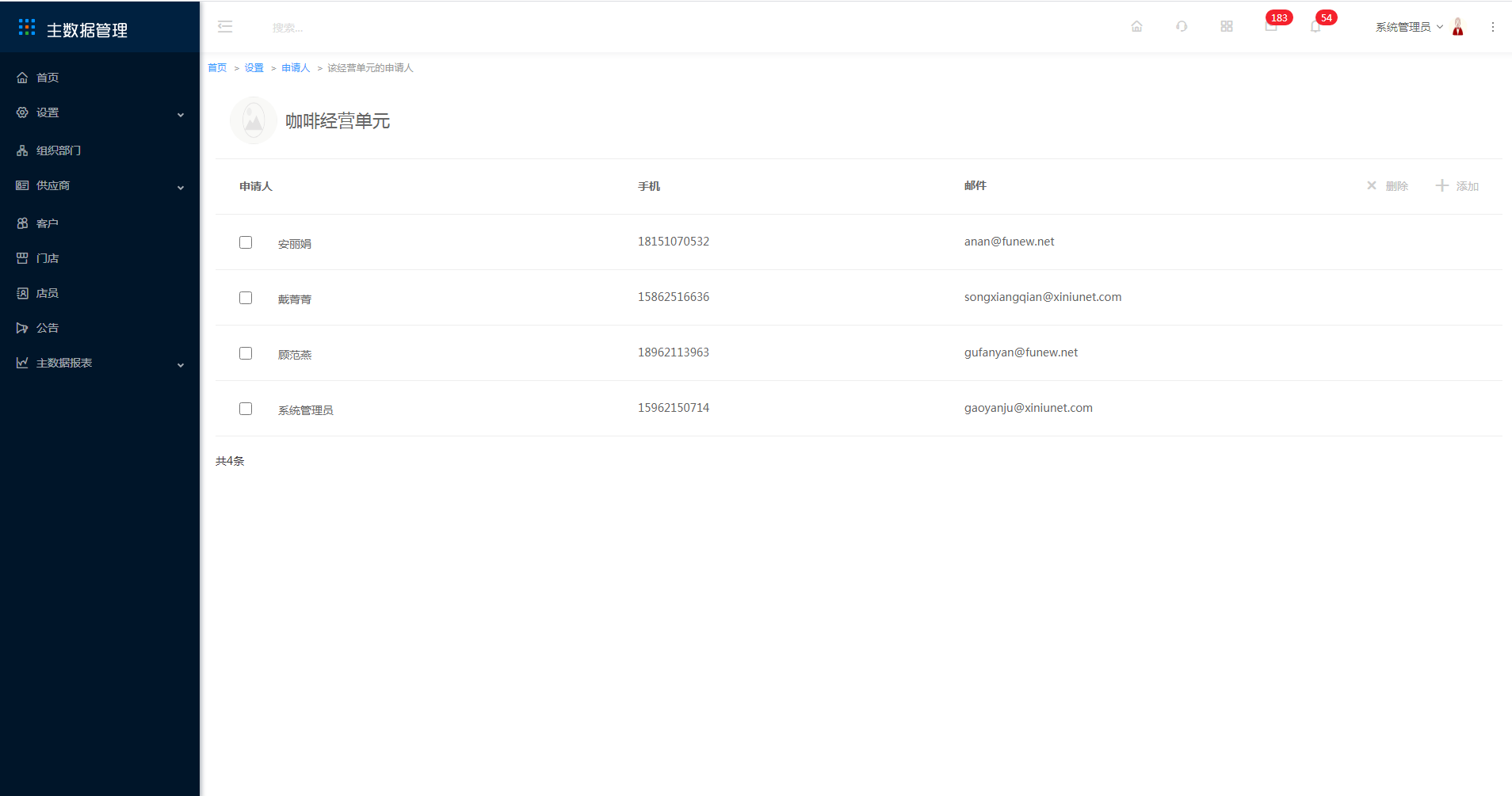
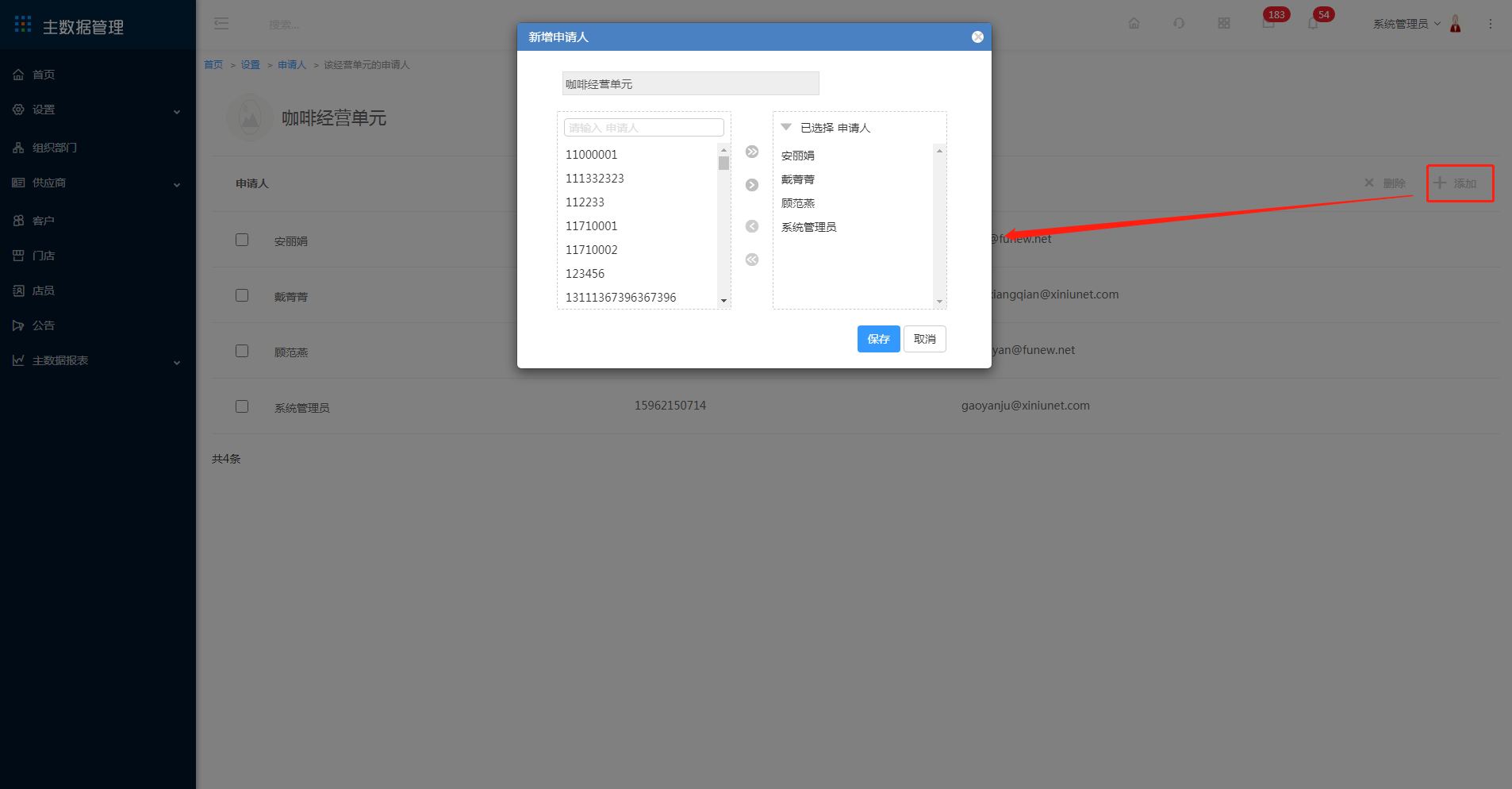
注:此删除操作并不会完全删除申请人信息,只是将添加在经营单元中的申请人记录删除
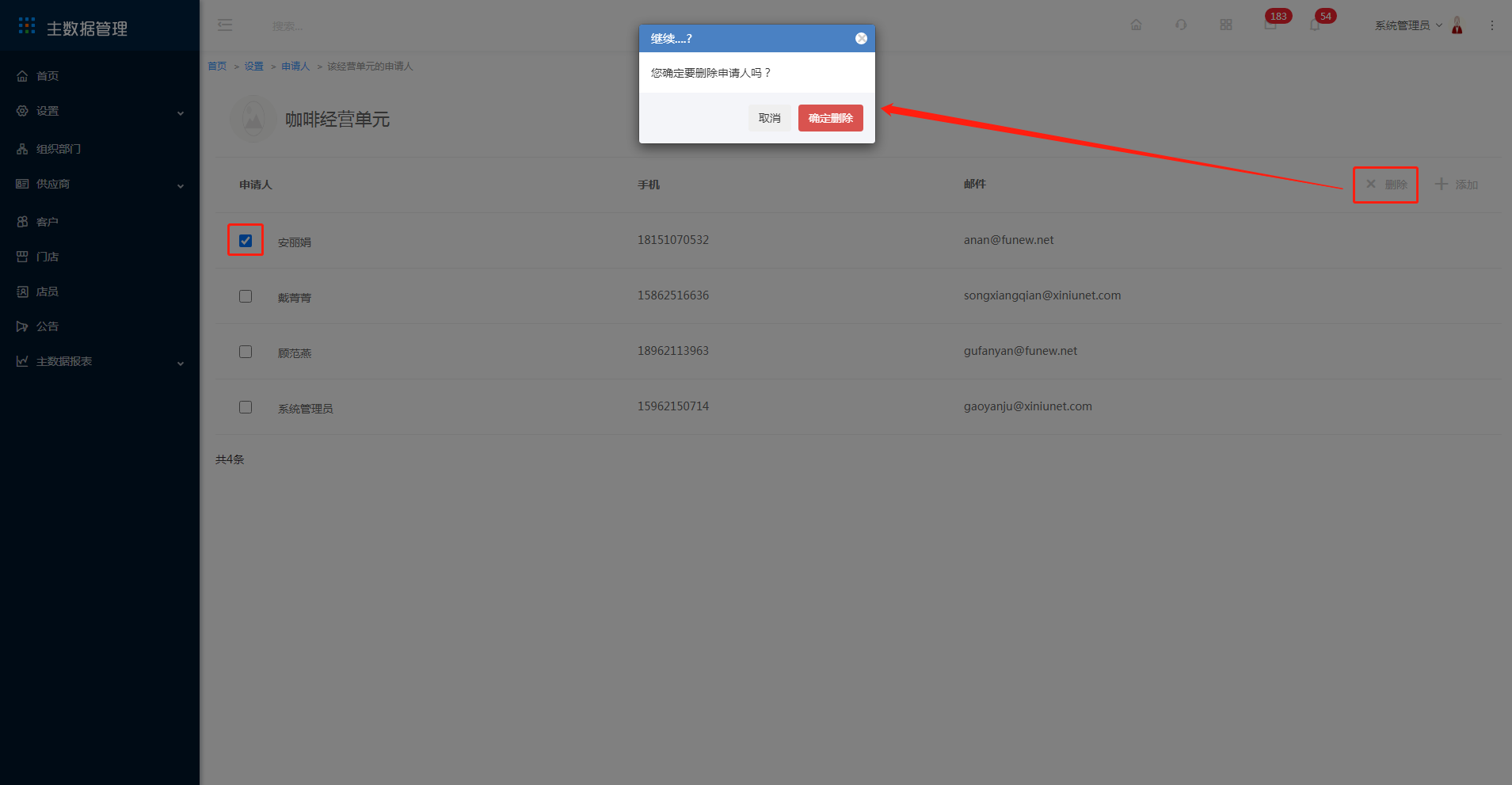
删除申请人与批量删除经营单元中的申请人
6 点击删除
将该申请人信息完全删除
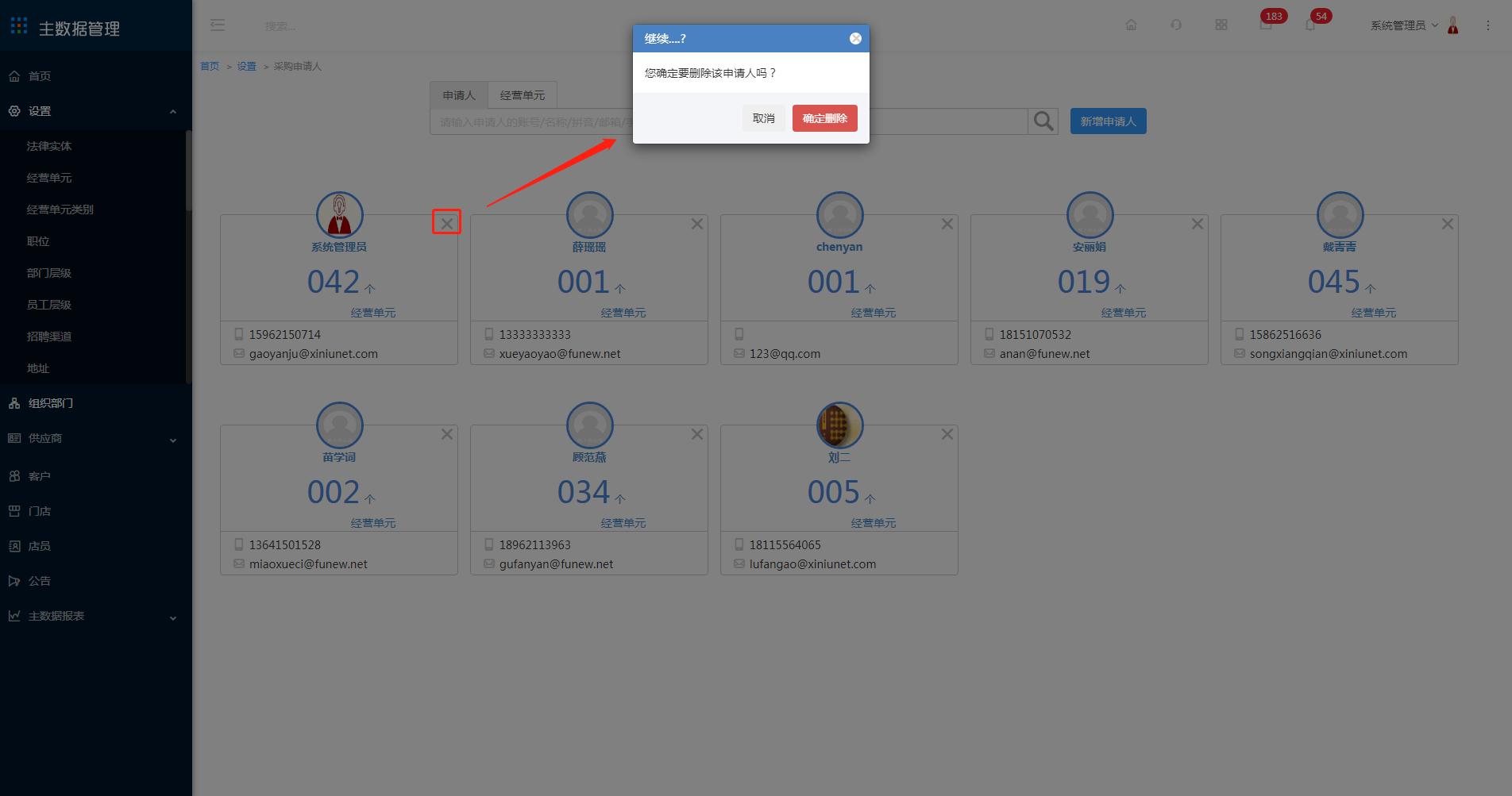
将该经营单元下所有申请人信息批量删除,与经营单元删除申请人一致,只是将添加在经营单元中的申请人记录删除